Добавянето на цвят към редуващи се редове или колони (често наричано разделяне на ленти с цветове) може да улесни преглеждането на данните в работния лист. За да форматирате редуващи се редове или колони, можете бързо да приложите предварително зададен формат на таблица. Като използвате този метод, автоматично се прилага алтернативно оцветяване на редовете или колоните, когато добавяте редове и колони.
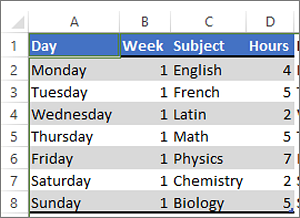
Ето как:
-
Изберете диапазона от клетки, който искате да форматирате.
-
Отидете на Начало > Форматиране като таблица.
-
Изберете стил на таблица, който има оцветяване на редуващи се редове.
-
За да промените оцветяването от редове на колони, изберете таблицата, под Проектиране на таблица, след което изчистете отметката от квадратчето Редове на ленти и отметнете квадратчето Колони на ленти .
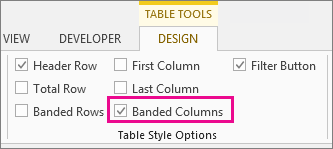
Съвет: Ако искате да запазите стила на таблица на ленти без функционалността на таблица, можете да преобразувате таблицата в диапазон от данни. Разделянето на ленти с различни цветове няма да продължи автоматично, когато добавите още редове или колони, но можете да копирате форматите на редуващите се цветове на новите редове, като използвате Копиране на формати.
Използване на условно форматиране за прилагане на редове или колони на ленти
Можете да използвате правило за условно форматиране, за да приложите друго форматиране към определени редове или колони.
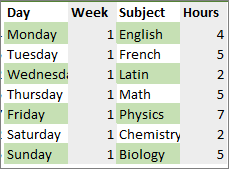
Ето как:
-
Направете едно от следните неща в работния лист:
-
За да приложите оцветяване към конкретен диапазон от клетки, изберете клетките, които искате да форматирате.
-
За да приложите оцветяването към целия работен лист, изберете бутона Избери всички .
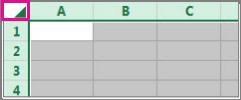
-
-
Отидете на Начало > Условно форматиране > Ново правило.
-
В полето Избор на тип правило изберете Използване на формула, за да определите кои клетки да се форматират.
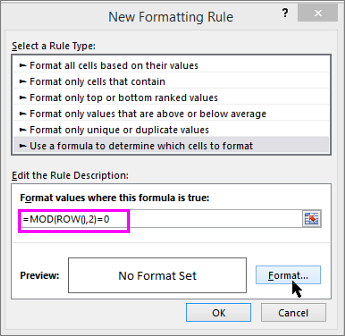
-
За да приложите цвят към редуващи се редове, в полето Форматирай стойностите, при които тази формула е вярна въведете формулата =MOD(ROW();2)=0.
За да приложите цвят към редуващи се колони, въведете тази формула: =MOD(COLUMN();2)=0.
Тези формули определят дали редът или колоната е с четен, или нечетен номер, а след това се прилага съответният цвят.
-
Изберете Формат.
-
В полето Форматиране на клетки изберете Запълване.
-
Изберете цвят и изберете OK.
-
Можете да визуализирате вашия избор под Пример и да изберете OK или да изберете друг цвят.
Съвети:
-
За да редактирате правилото за условно форматиране, щракнете върху една от клетките, към които е приложено правилото, отидете на Начало > Условно форматиране > Управление на правила > Редактиране на правило и след това направете промените.
-
За да изчистите условното форматиране от клетки, изберете ги, отидете на Начало > Изчисти и изберете Изчисти форматите.
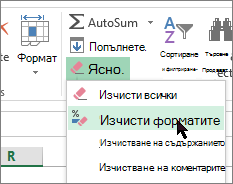
-
За да копирате условно форматиране в други клетки, щракнете върху една от клетките, към които е приложено правилото, отидете на Начало > копиране на формати

-










